Hướng dẫn tắt lớp phủ màn hình HTC 10 đơn giản, hiệu quả
Lỗi lớp phủ màn hình khiến nhiều ứng dụng trên HTC 10 không thể hoạt động. Đây là tính năng gây nhiều bất tiện trên Android 6.0. Nếu bạn đang khó chịu với vấn đề này, hãy theo dõi hướng dẫn chi tiết sau để tắt hoàn toàn lớp phủ màn hình trên HTC 10.

Khi mất dữ liệu quan trọng trên HTC 10, bạn có thể khôi phục dữ liệu HTC 10 ngay trên thiết bị mà không cần máy tính. Phương pháp Restore Data này vừa đơn giản lại nhanh chóng, giúp lấy lại những file đã xóa một cách dễ dàng.
Cách tắt lớp phủ màn hình HTC 10 chi tiết từng bước
Thực hiện theo các bước sau để tắt lớp phủ màn hình trên HTC 10:
Bước 1: Vào Cài đặt → chọn mục Ứng dụng. Tại giao diện chính, nhấn vào biểu tượng 3 chấm ở góc phải phía trên màn hình.
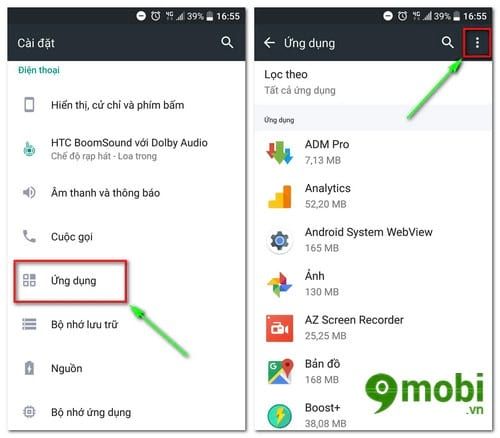
Bước 2: Khi menu hiện ra, chọn Cấu hình ứng dụng → tiếp tục chọn Hiển thị trên ứng dụng khác để điều chỉnh cài đặt lớp phủ.

Bước 3: Tìm các ứng dụng có trạng thái "Bật" → chuyển đổi tùy chọn Cho phép hiển thị trên ứng dụng khác sang chế độ tắt để vô hiệu hóa lớp phủ màn hình.

Sau khi hoàn tất các bước trên, tính năng lớp phủ màn hình trên HTC 10 sẽ được tắt hoàn toàn. Bạn có thể yên tâm cài đặt và sử dụng ứng dụng mới mà không bị gián đoạn. Để bảo vệ dữ liệu quan trọng, đừng quên thực hiện sao lưu dữ liệu HTC 10 định kỳ.
Có thể bạn quan tâm

Cách Để Không Nhìn Vào Ngực Phụ Nữ
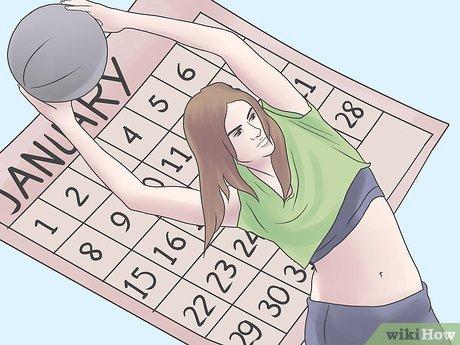
Bí quyết để Tỏa sáng như Người mẫu Victoria's Secret

Tháng 12 thuộc cung hoàng đạo nào? Khám phá những bí ẩn thú vị về những người sinh vào tháng cuối cùng của năm.

Bí quyết Trở thành chàng trai quyến rũ

Top 9 Nhà hàng hầm rượu nổi bật nhất tại Bình Dương


